
Blender – D5工作流视频教程
安装环境和版本支持:
支持 Blender 2.93LTS / 3.0/ 3.1 / 3.2 / 3.3LTS 版本
安装步骤:
- 通过链接下载压缩包后,解压,得到安装包:D5_Converter_Blender_xxxx.exe
- 关闭 Blender,双击运行安装程序 D5_Converter_Blender_xxxx.exe
- 安装成功后,打开 Blender–编辑–偏好设置–插件–搜索栏输入D5,找到 D5 Converter,确认版本是否为当前最新版本并勾选启用
- 在 Blender 里视图窗口右侧箭头展开就可以看到这个D5转换器界面:
其他说明:
- D5转换器界面语言默认跟随 Blender 语言
- 启用时插件面板若未选择 D5 Render 路径,同步时会自动打开上一次启动的D5渲染器
功能说明:
模型/材质同步

- 点击“同步”,在 Blender 内一键启动D5渲染器,并将当前 Blender 模型与材质同步至D5渲染器中,开启实时渲染工作
- 当渲染项目进行中的模型文件需要改动时,开启同步可以与原始模型建立连接或者替换新的模型
- 当前材质支持:原理化BSDF、玻璃BSDF、自发光、漫射BSDF
增量同步
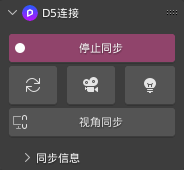
- 模型/材质在 Blender 内完成改动后,使用同步按钮,可以快速将改动后的模型和材质同步至D5渲染器,且保留已经在D5渲染器内调整好的材质和场景等其他参数
相机同步
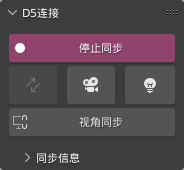
- 开启同步后点击“发送相机”,一键同步 Blender 中的摄像机列表至D5渲染器场景列表中
- 暂不支持同步摄像机名称与分组
灯光同步
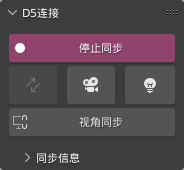
- 开启同步后点击“发送灯光”按钮,可以将 Blender 中的点光、日光、聚光、面光同步至D5渲染器中
- 对应的光源类型及同步的灯光参数:
| Blender | D5 | 支持的灯光参数 |
|---|---|---|
| 点光 | 点光 | 名称、位置、亮度 |
| 日光 | 聚光 | 名称、位置、亮度 |
| 聚光 | 聚光 | 名称、位置、亮度 |
| 面光 | 区域光 | 名称、位置、亮度、尺寸、形状(正方形;长方形) |
注意:
- 暂不支持灯光组、灯光颜色以及聚光半径、面光形状(碟形;椭圆形)
- 灯光亮度不支持增量同步,支持第一次同步
视角同步
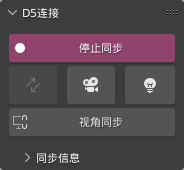
- 开启同步后点击“视角同步”,在任意视角上保持 Blender 与D5渲染器的视口一致,实现D5视角与 Blender 的实时同步
- 支持一键开启或者关闭视角联动
导出d5a文件
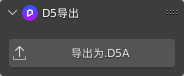
- D5渲染器不支持直读.blend的文件,可以通过 D5转换器-Blender 转成.d5a文件后直接导入
- 支持仅导出选中对象或整体文件导出
材质烘焙
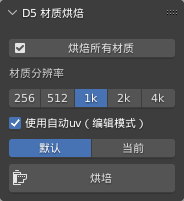
- 对于复杂材质节点或 Blender 的程序纹理,可使用烘焙功能,将其烘焙成简单贴图后同步到D5或导出.d5a文
- 支持烘焙所有材质,或选择部分材质进行烘焙,并将烘焙后结果全量/增量同步到D5或导出.d5a文件
- 支持选择材质贴图分辨率(256、512、1k、2k、4k)进行烘焙
- 自动uv:烘焙时进行智能UV投射,建议勾选该选项
- 支持选择两种烘焙配置
- 默认:D5转换器内置的烘焙配置
- 当前:Blender 当前的 Cycles 配置
- 支持选择烘焙文件材质输出目录(编辑–偏好设置–插件–D5 Converter–烘焙-全局设置)
卸载
- 打开 Blender–编辑–偏好设置–插件–搜索栏输入D5,找到 D5 Converter,勾选后点击移除
- 或从开始菜单选择””卸载程序-卸载D5 Converter for Blender”一键卸载


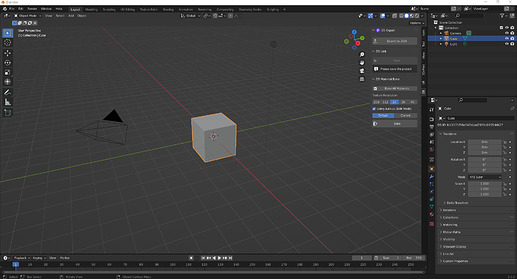





请先 !